windows7纯净版系统连接投影仪的图文教程
时间:2019-03-11 16:25:38来源:装机助理重装系统www.zhuangjizhuli.com作者:由管理员整理分享
一般由于办公所需,在会议室安装了一台投影仪,在安装人员测试完毕正常后当将电脑拿到会议室后连接才能让电脑的画面在投影仪播放,但是最近却有windows7纯净版系统用户不知道该如何连接才能让电脑的画面在投影仪播放呢?对于这个问题该如何连接投影仪呢?对此下面小编就来介绍一下连接投影仪的方法吧。
第一种:笔记本连接投影仪
1、使用VGA线将笔记本电脑与投影仪视频接口连接起来,并设置投影仪的信号源为电脑或者RGB,然后投影仪上就会出现笔记本当前播放的内容(或者桌面);
2、首先,点击鼠标右键,打开屏幕分辨率选项;
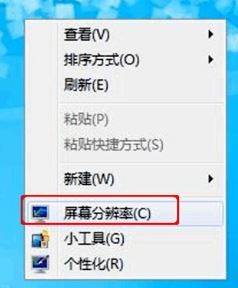
3、然后,在选择连接到投影仪(如果没有,则表现笔记本电脑与投影仪连接失败,检查接口是否松动);
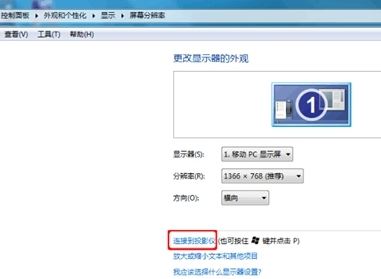
4、桌面就会跳出投影仪相关设置选项,在选择复制,再点击确定;
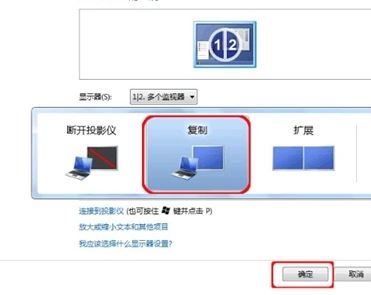
5、最后在设置完成后,一般电脑的分辨率就会自动适配投影仪,以便输出的画面即可达到最佳效果。
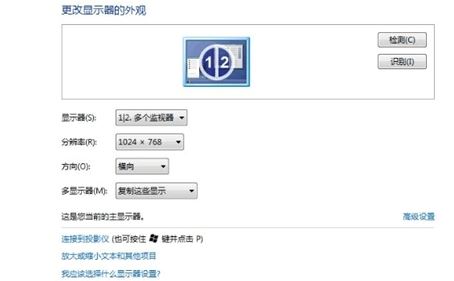
第二种:台式机连接投影仪
1、台式机电脑毗连投影仪的要领有两种,一种是投影机毗连电脑显卡(主机)接口,再将电脑表现器的VGA线毗连到投影仪的输入接口(这种条件必需投影仪有VGAOUT接口)另一种便是买个1分2的VGA分频器,分频器毗连电脑显卡,2个输入一个毗连表现器一个毗连投影机,这种相比拟力好用点。
2、使用VGA线将笔记本电脑与投影仪视频接口连接起来,并设置投影仪的信号源为电脑或者RGB,投影仪上就会出现笔记本当前播放的内容(或者桌面);
3、点击鼠标右键,打开屏幕分辨率选项,
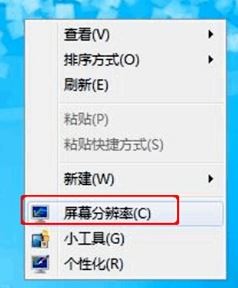
4、然后,在选择连接到投影仪(如果没有,则表现笔记本电脑与投影仪连接失败,检查接口是否松动);
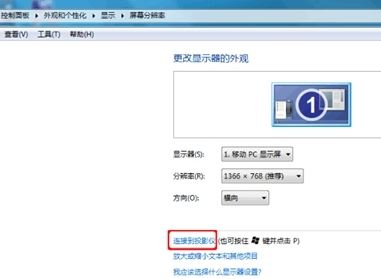
5、桌面就会跳出投影仪相关设置选项,在选择复制,最后再点击确定;
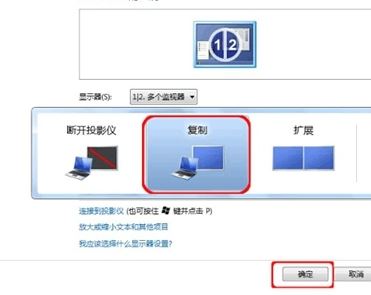
6、在设置台式机电脑的刷新率,与投影仪的保持一致,最后再点击投影仪上的monitor,完成操作后即可将电脑中的信号通过投影仪播放了。
通过以上的设置即可在电脑中连接投影仪了,有需要的用户也可以试试哟,如果想要了解更多的教程,请继续关注系统花园教程吧。
第一种:笔记本连接投影仪
1、使用VGA线将笔记本电脑与投影仪视频接口连接起来,并设置投影仪的信号源为电脑或者RGB,然后投影仪上就会出现笔记本当前播放的内容(或者桌面);
2、首先,点击鼠标右键,打开屏幕分辨率选项;
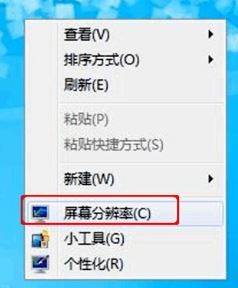
3、然后,在选择连接到投影仪(如果没有,则表现笔记本电脑与投影仪连接失败,检查接口是否松动);
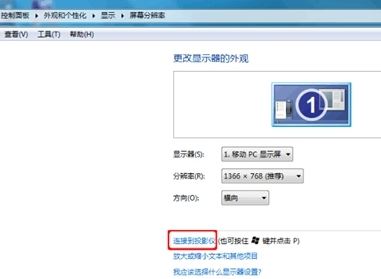
4、桌面就会跳出投影仪相关设置选项,在选择复制,再点击确定;
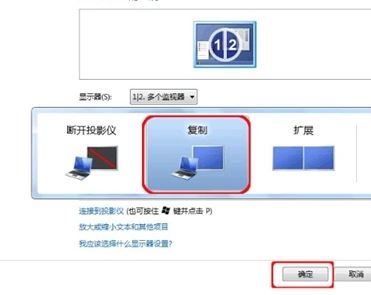
5、最后在设置完成后,一般电脑的分辨率就会自动适配投影仪,以便输出的画面即可达到最佳效果。
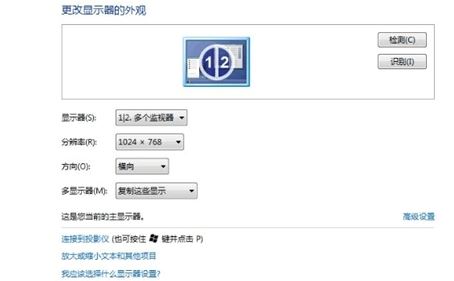
第二种:台式机连接投影仪
1、台式机电脑毗连投影仪的要领有两种,一种是投影机毗连电脑显卡(主机)接口,再将电脑表现器的VGA线毗连到投影仪的输入接口(这种条件必需投影仪有VGAOUT接口)另一种便是买个1分2的VGA分频器,分频器毗连电脑显卡,2个输入一个毗连表现器一个毗连投影机,这种相比拟力好用点。
2、使用VGA线将笔记本电脑与投影仪视频接口连接起来,并设置投影仪的信号源为电脑或者RGB,投影仪上就会出现笔记本当前播放的内容(或者桌面);
3、点击鼠标右键,打开屏幕分辨率选项,
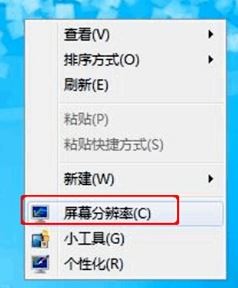
4、然后,在选择连接到投影仪(如果没有,则表现笔记本电脑与投影仪连接失败,检查接口是否松动);
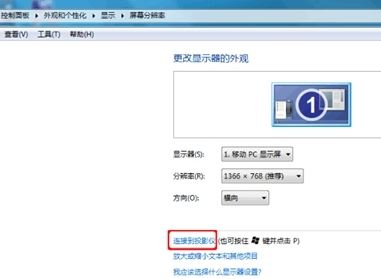
5、桌面就会跳出投影仪相关设置选项,在选择复制,最后再点击确定;
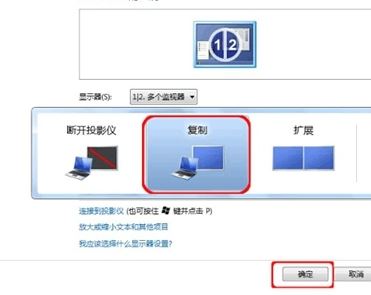
6、在设置台式机电脑的刷新率,与投影仪的保持一致,最后再点击投影仪上的monitor,完成操作后即可将电脑中的信号通过投影仪播放了。
通过以上的设置即可在电脑中连接投影仪了,有需要的用户也可以试试哟,如果想要了解更多的教程,请继续关注系统花园教程吧。
分享到:
